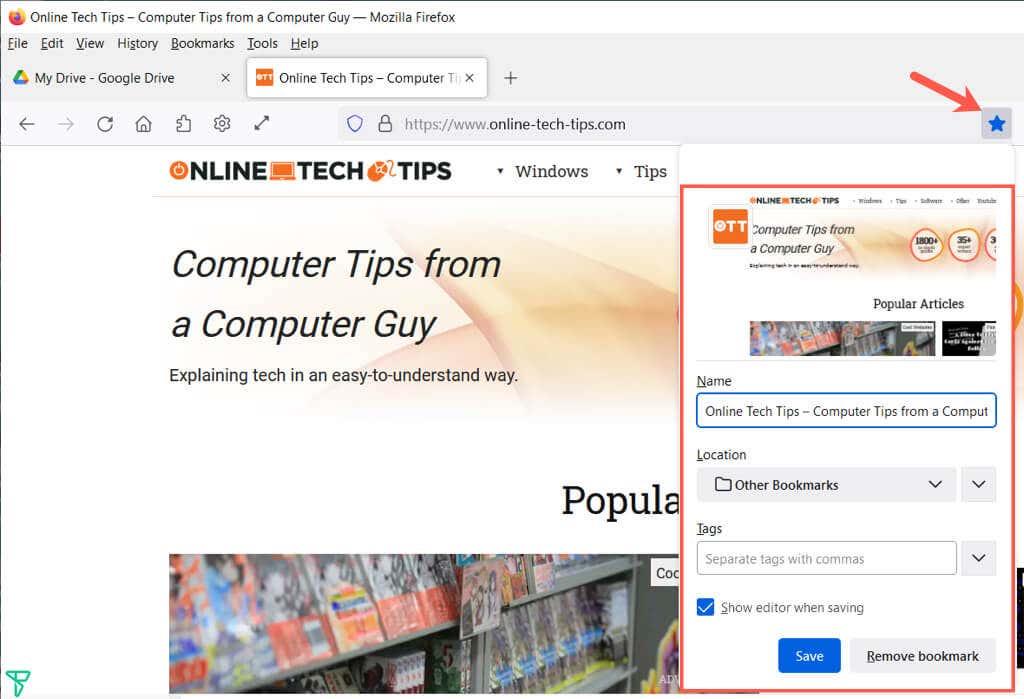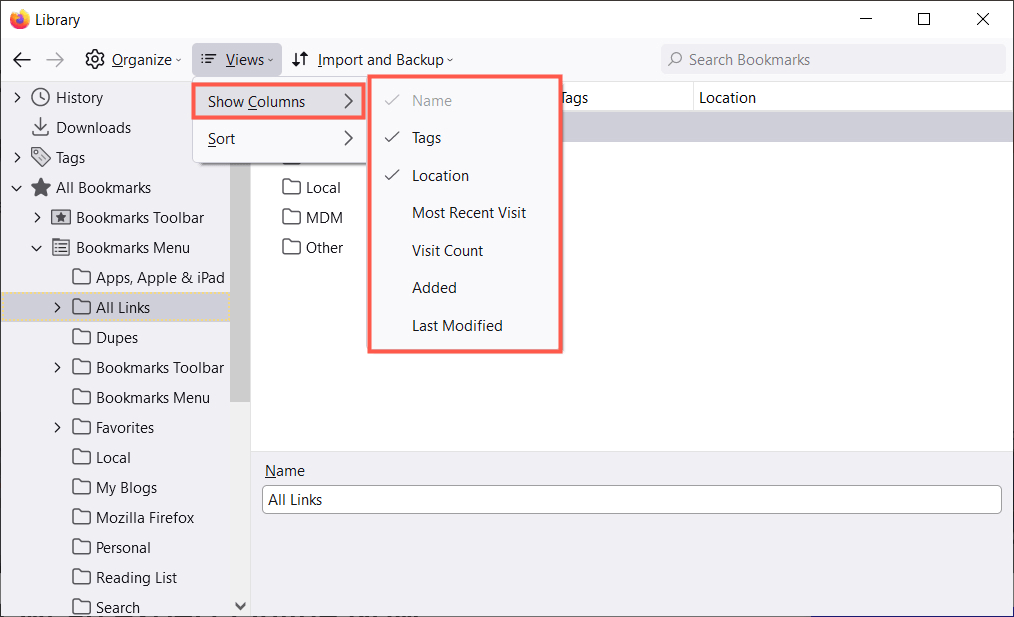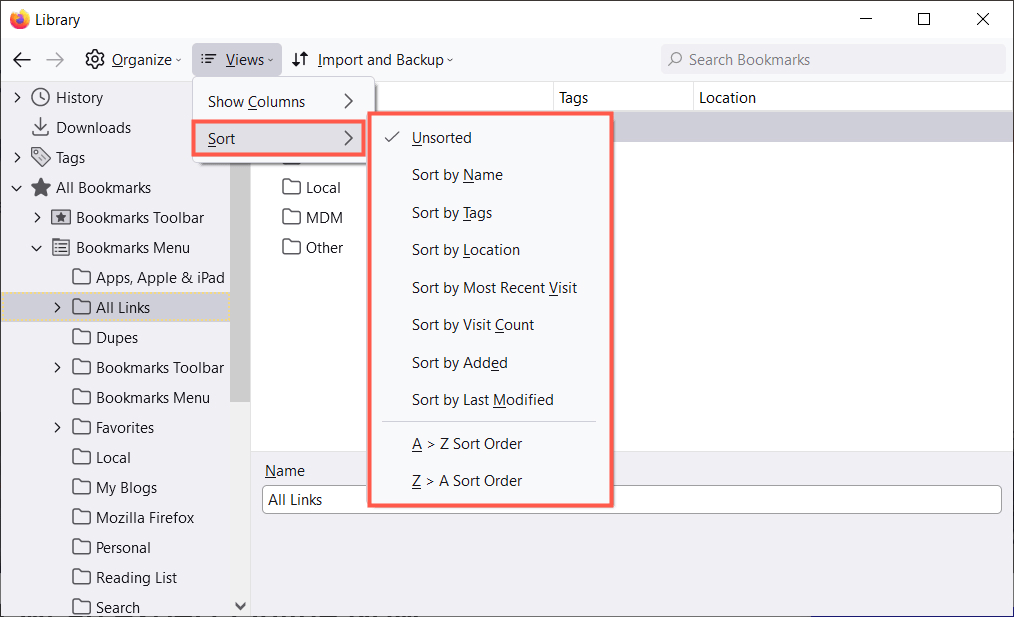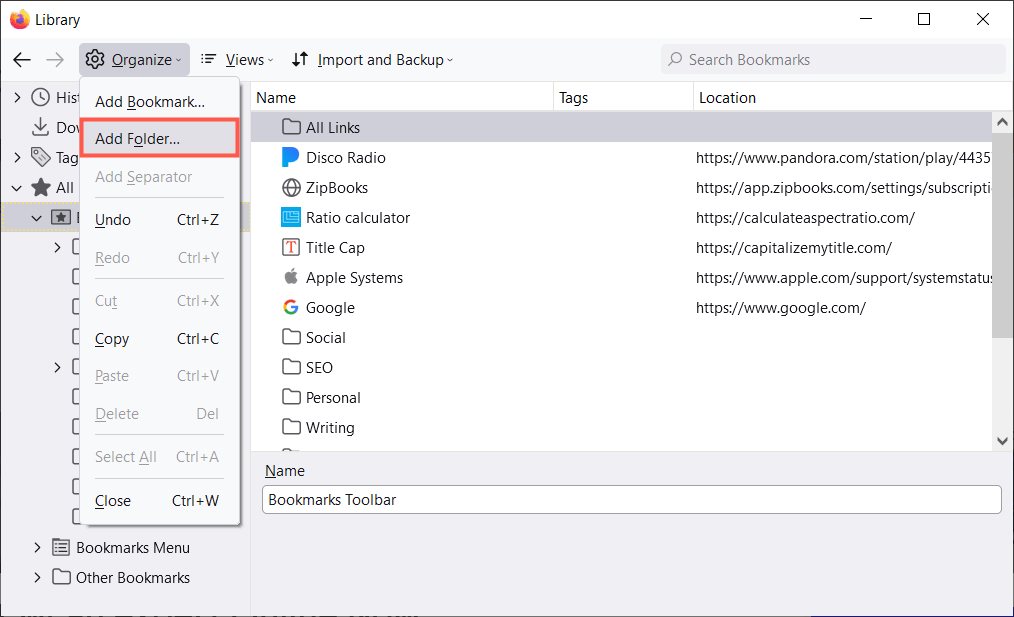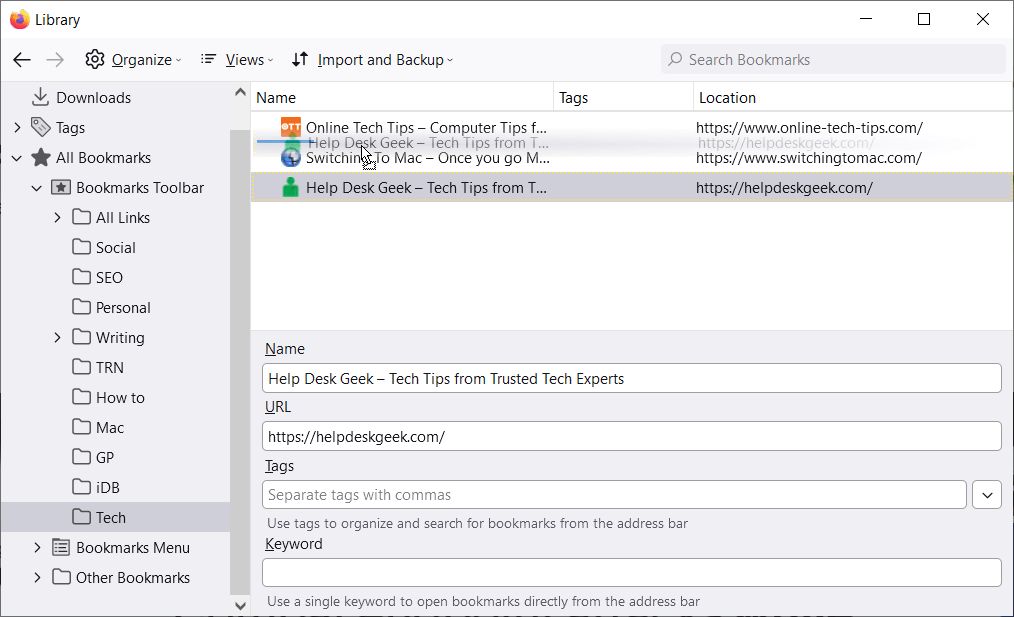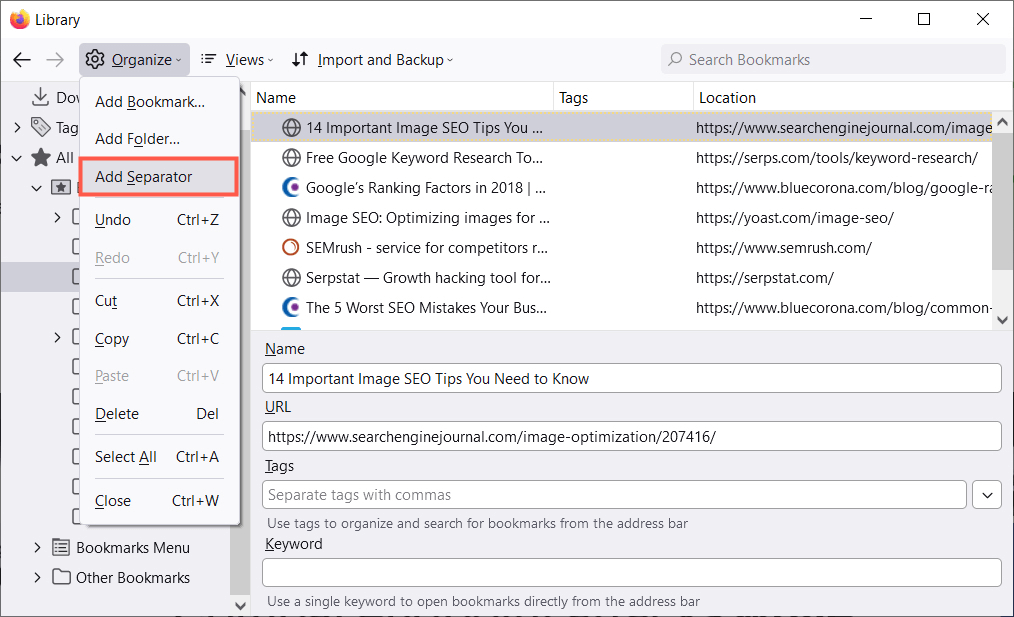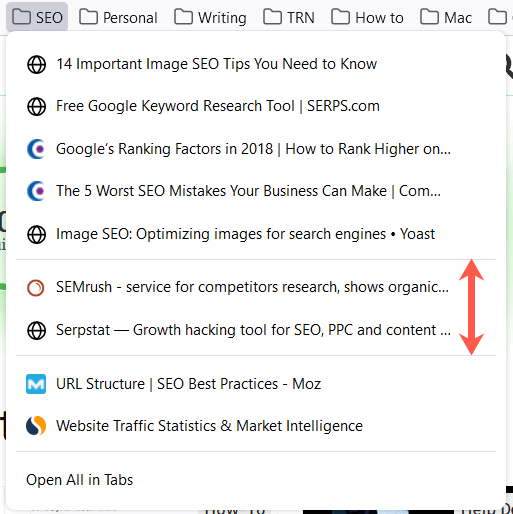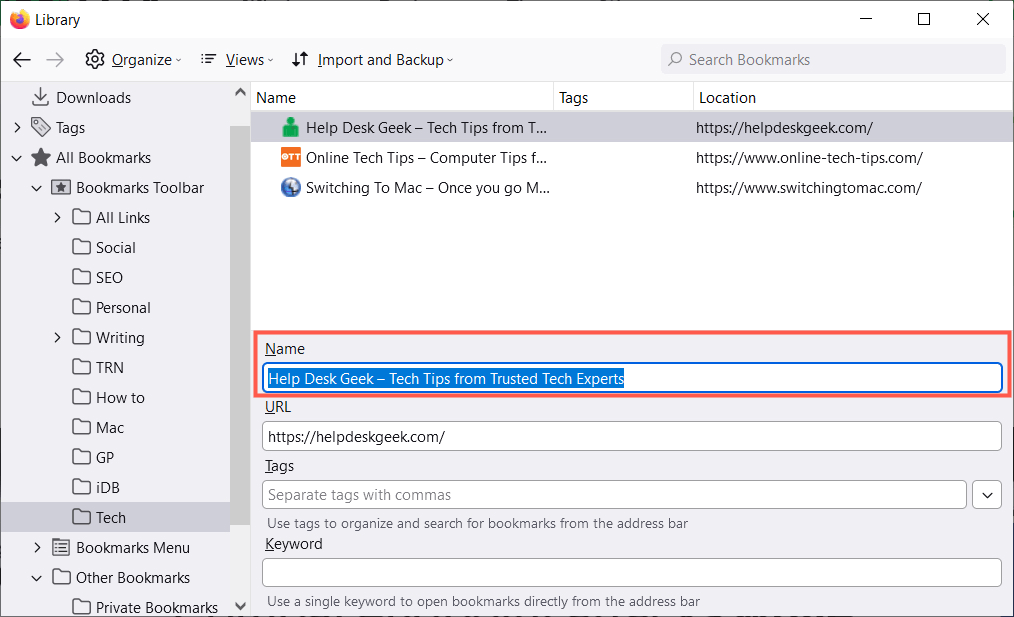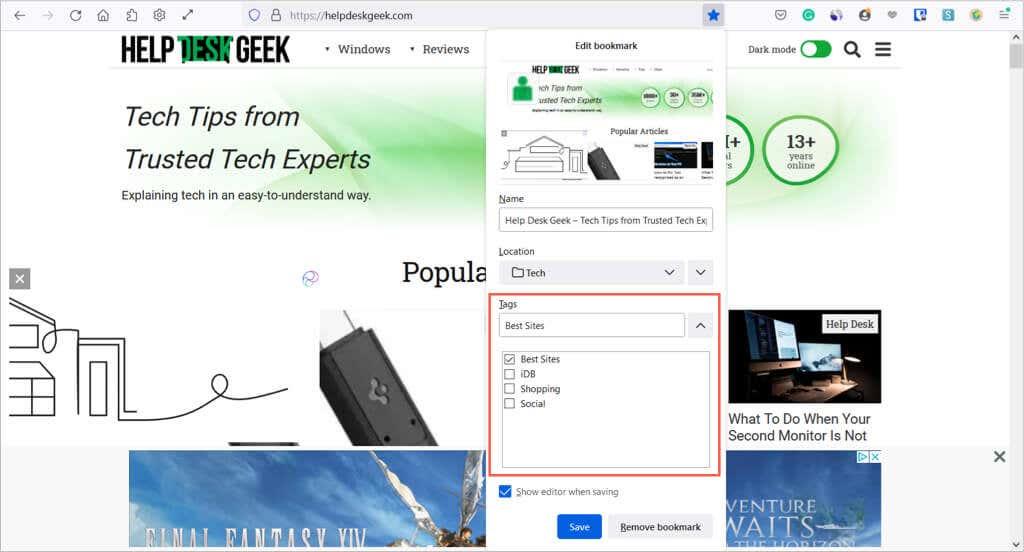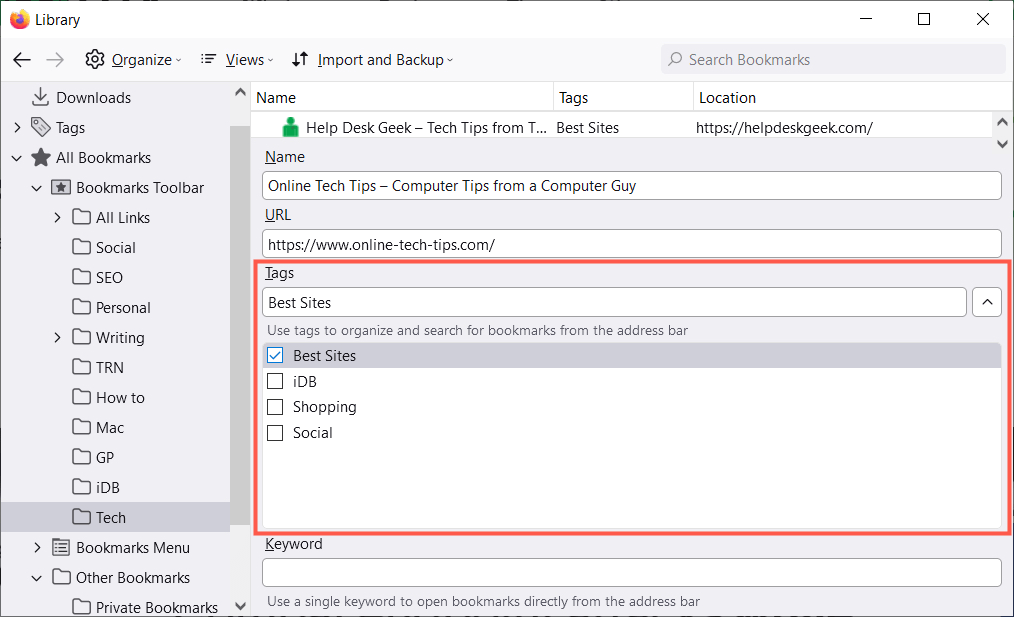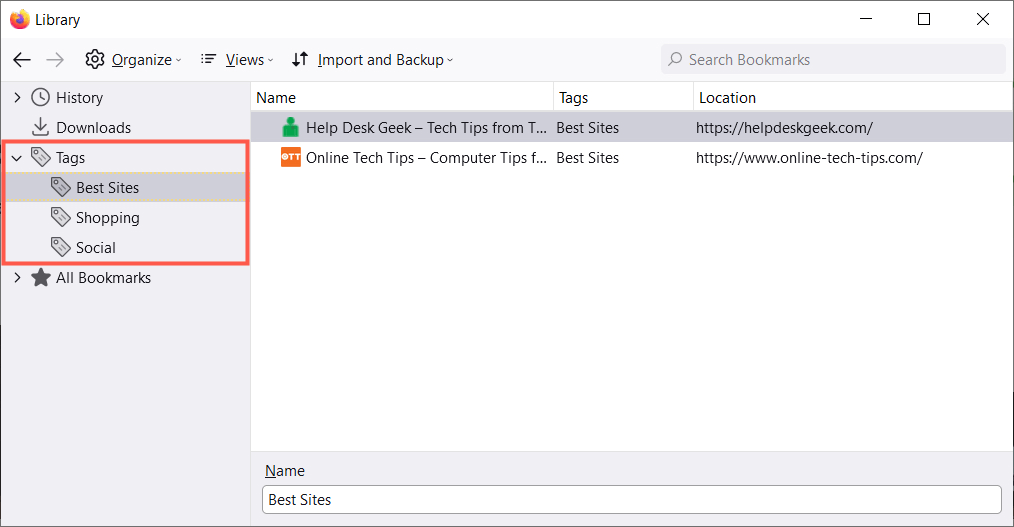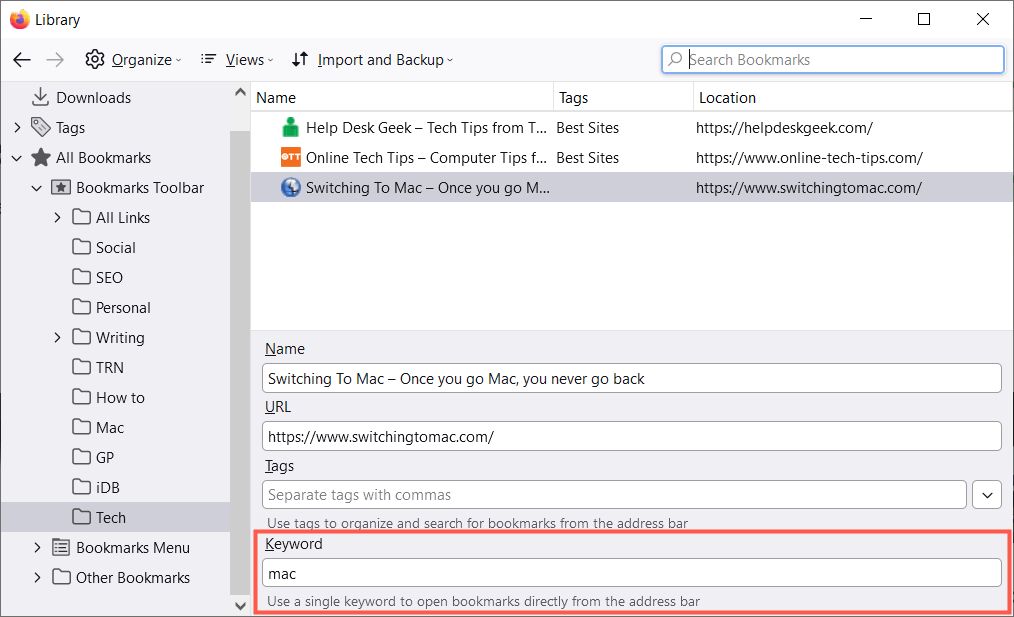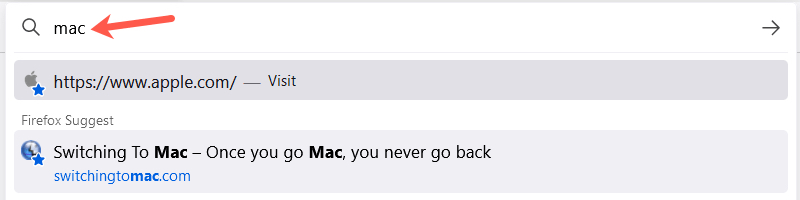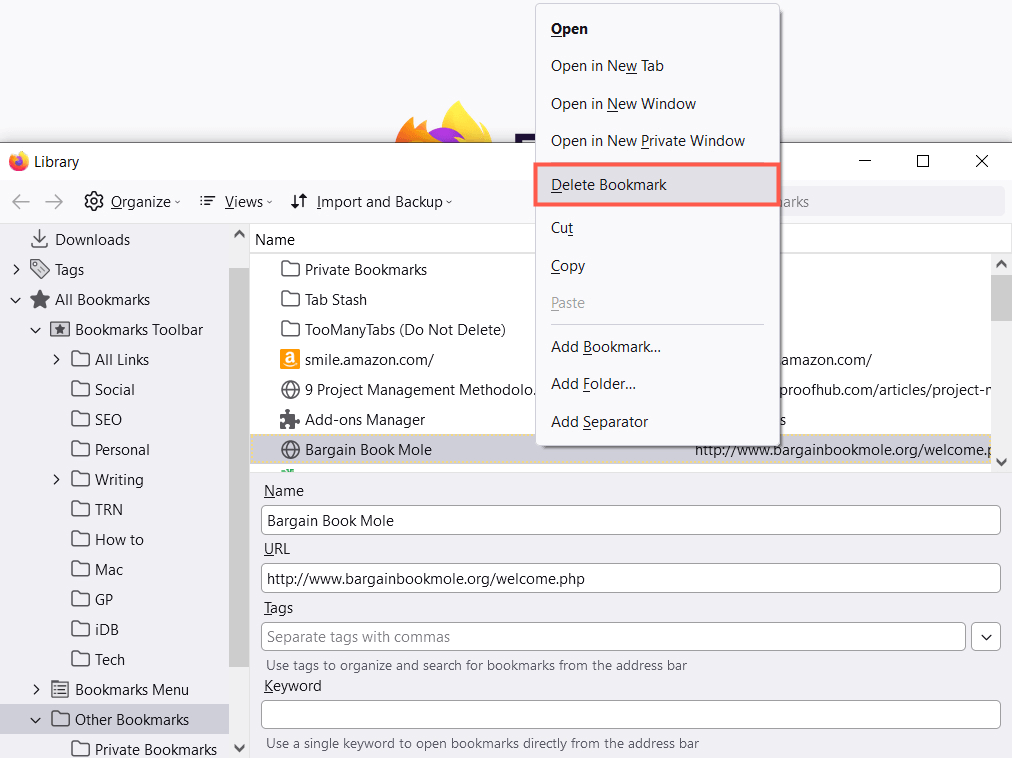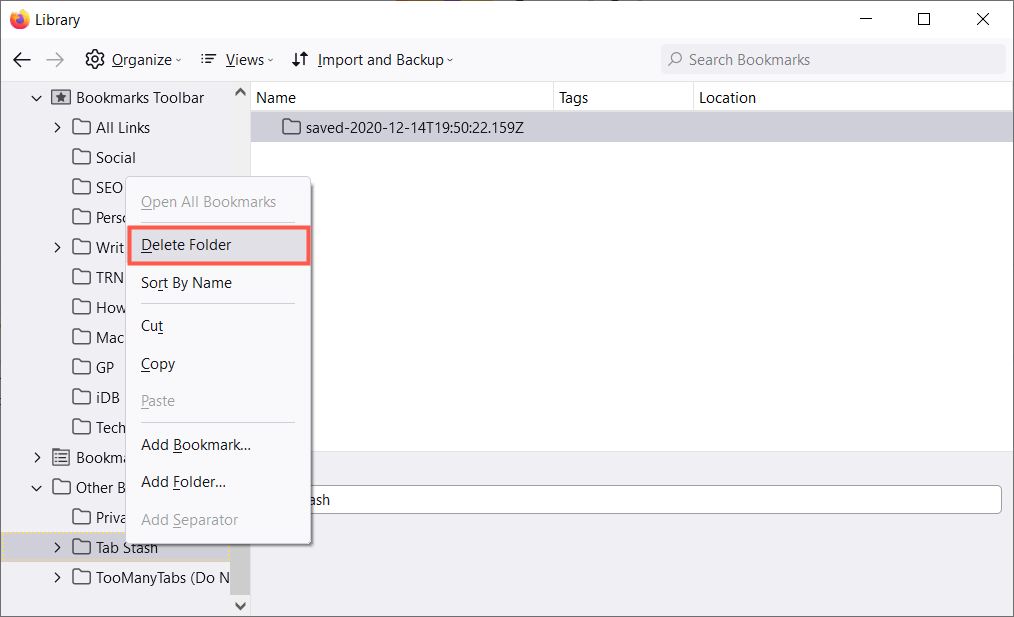Kui lisate veebilehe järjehoidjatesse, pääsete sellele kiiresti juurde, ilma seda uuesti otsimata. Kuigi Mozilla Firefoxi järjehoidjafunktsioon on mugav, võib see järjehoidjate ülekoormuse korral kiiresti ebaefektiivseks muutuda.
Aitamaks teil Firefoxis järjehoidjaid korraldada, korraldada ja hallata, oleme koostanud selle näpunäidete loendi. Kasutage ühte või kõiki, et oma lemmikveebibrauseris järjehoidjaid paremini kasutada .

1. Lisage järjehoidjad lihtsalt
Saate lehe Firefoxis järjehoidjatesse lisada mitmel erineval viisil. Kasutage seda, mis teile kõige mugavam on järgmistest.
- Valige aadressiribal tärni ikoon.
- Valige menüüst Järjehoidjad ja valige Lisa järjehoidjatesse praegune vahekaart või Lisa järjehoidjatesse kõik vahelehed .
- Kasutage Windowsis klaviatuuri otseteed Ctrl + Tõstuklahv + D või Macis Command + Shift + D.
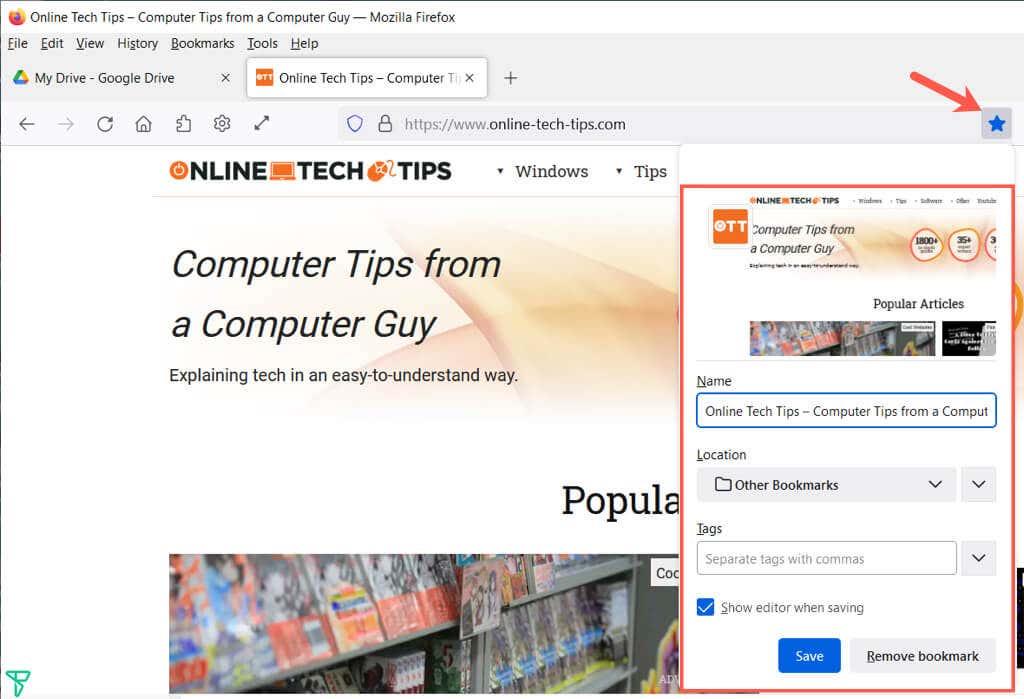
Pärast ühe nendest meetoditest kasutamist saate kohandada nime, valida asukoha ja soovi korral lisada sildi. Kui olete lõpetanud, valige Salvesta .
2. Vaadake kõiki oma järjehoidjaid
Teie järjehoidjaid sisaldavas raamatukogus saate palju ära teha. Saate mitte ainult näha kõiki oma järjehoidjaid ühes kohas, vaid saate oma järjehoidjaid sortida, redigeerida, otsida, sildistada, teisaldada ja palju muud.
Valige menüüst Järjehoidjad ja seejärel käsk Halda järjehoidjaid . Teek avaneb hüpikaknas.

Näete vasakul kõiki järjehoidjaid, mida saate laiendada, et näha järjehoidjate tööriistariba, järjehoidjate menüüd ja kõiki loodud kaustu.
Valige vasakpoolsel külgribal üksus ja näete paremal selle järjehoidjate loendit.
3. Sorteerige või otsige järjehoidjate kogust
Kategooriatest järjehoidjate leidmise hõlbustamiseks saate sortida või otsida raamatukogust.
Valige Vaated ( Maci puhul kolm rida ) ja kasutage suvandeid Kuva veerud , et valida veerud, mida soovite teegis näha.
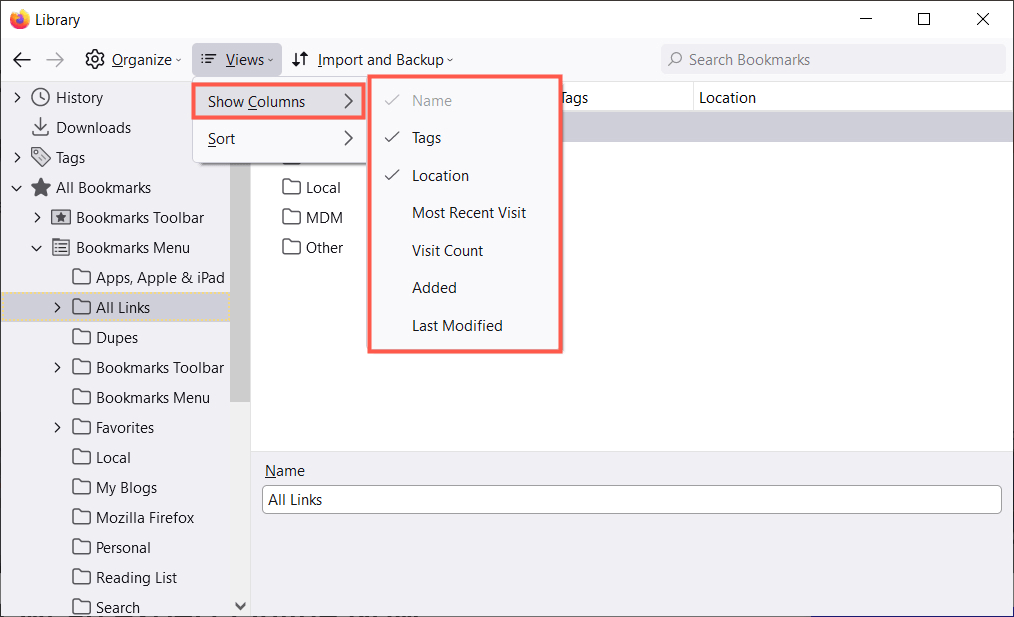
Seejärel saate järjehoidjaid sortida, kasutades tööriistaribal sama nuppu Vaated . Valige hüpikmenüüst sortimisvalik. Teise võimalusena saate selle konkreetse veeru järgi sortimiseks valida veeru päise.
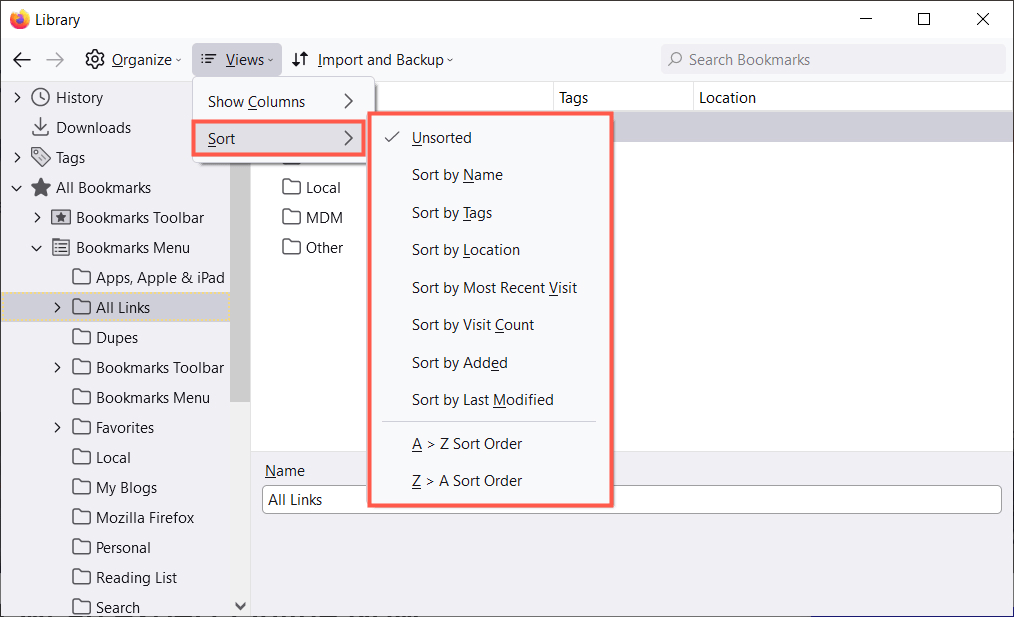
Kui soovite leida konkreetse järjehoidja, sisestage märksõna teegi ülaosas väljale Otsi järjehoidjatest .
4. Korraldage Firefoxi järjehoidjad kaustade abil
Saate lisada kaustu ja alamkaustu, et hoida seotud järjehoidjaid lihtsaks juurdepääsuks koos. Näiteks võib teil olla uudiste, taimerite , mängude või retseptide kaustu .
- Valige vasakul asukoht, kuhu soovite uue kausta lisada.
- Valige Korralda (Maci puhul hammasrattaikoon) ja valige Lisa kaust .
- Andke kaustale nimi ja valige Salvesta .
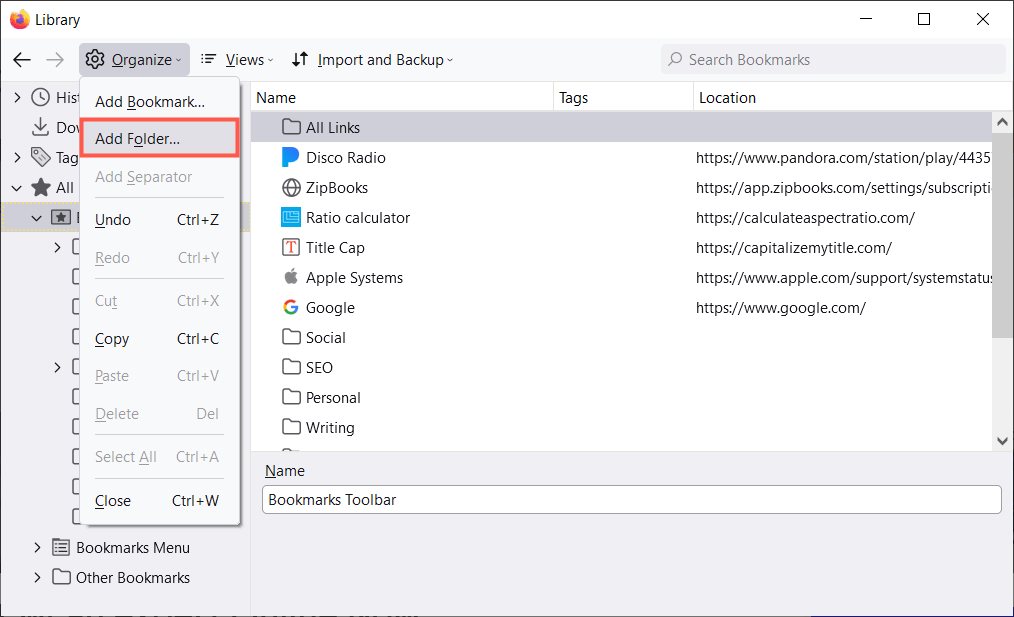
Seejärel saate uue järjehoidja lisamisel asukohaks valida kausta või lohistada olemasoleva saidi teegi järjehoidjate kausta.
5. Pange oma järjehoidjad õigesse järjekorda
Kui aken Raamatukogu on avatud, saate järjehoidjaid korrastada neid ümber paigutades. See aitab teil leida need, mida kasutate kõige sagedamini, asetades need loendi ülaossa või need, mida harva kasutate.
Järjehoidjate ümberkorraldamiseks valige ja lohistage üks üles või alla uude asukohta. Samamoodi saate kaustu ümber korraldada ka vasakpoolsel külgribal või parempoolses loendis.
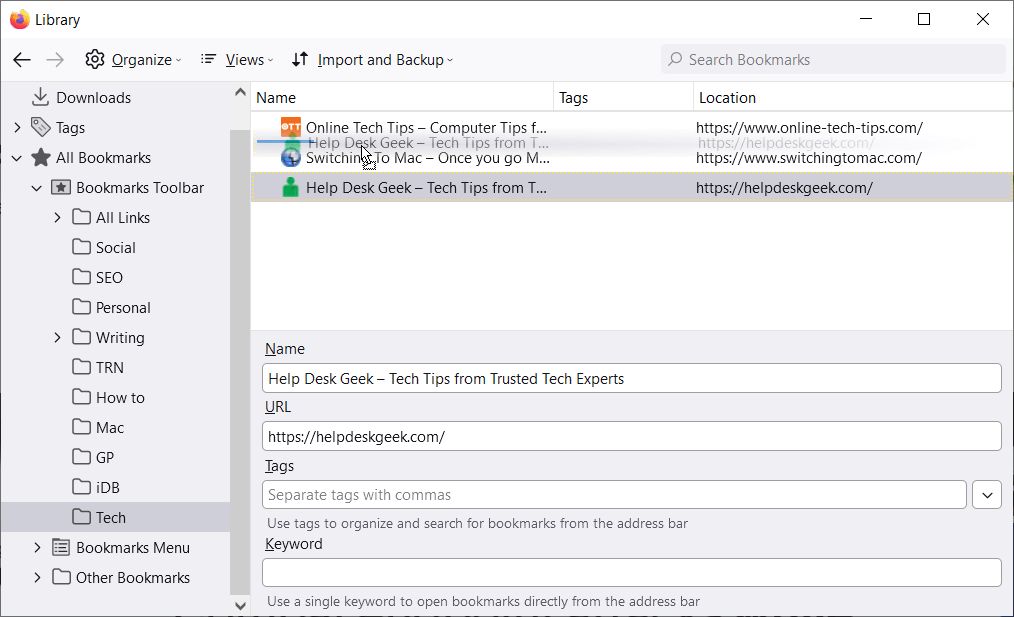
6. Jaotis Järjehoidjad eraldajate abil
Eraldajad on horisontaalsed jooned, mis eraldavad kuval olevaid järjehoidjaid. Need võivad olla kasulikud järjehoidjate rühmitamiseks osadeks.
- Valige asukoht või kaust, kuhu soovite eraldaja lisada.
- Valige Korralda (Maci puhul hammasrattaikoon) ja valige Lisa eraldaja .
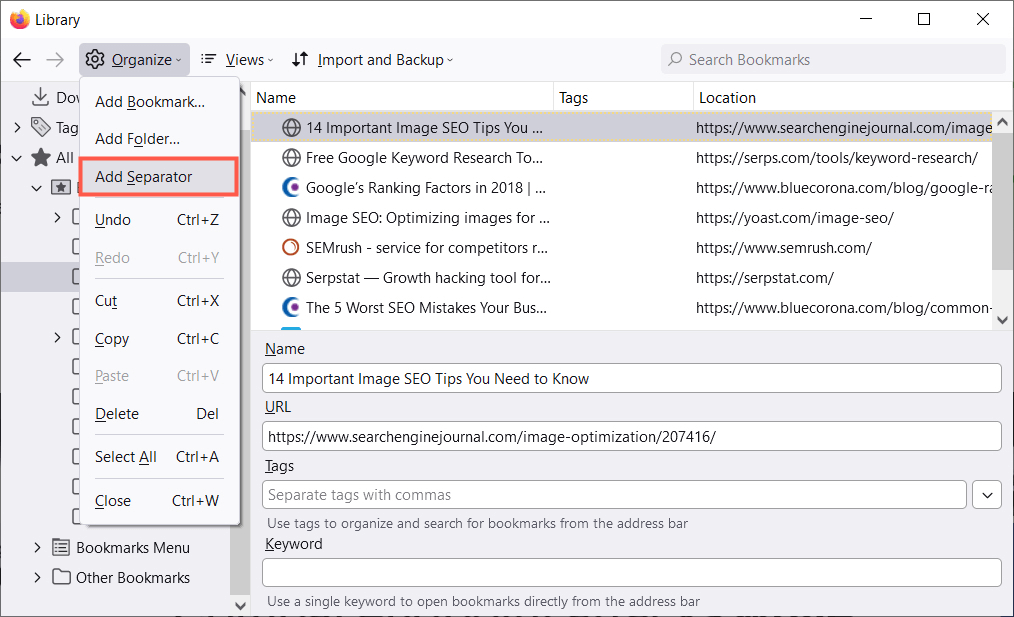
- Liigutage eraldaja soovitud kohta, lohistades seda üles või alla.
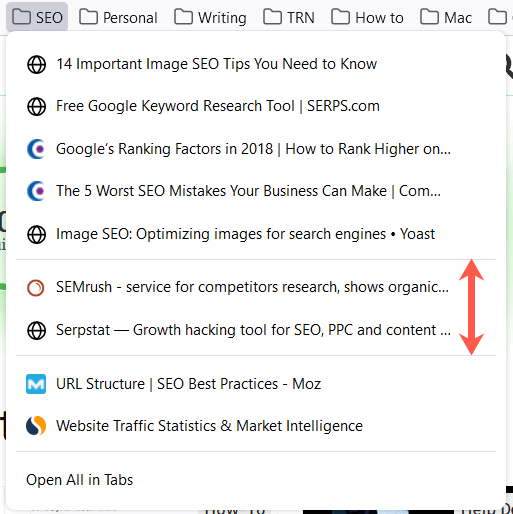
Eraldi hiljem eemaldamiseks avage aken Teek, paremklõpsake eraldajal ja valige Kustuta .
7. Andke oma järjehoidjatele tähendusrikkad nimed
Kui lisate veebilehe järjehoidjatesse, ei tohi te kuvatavat vaikenime muuta. Mõnel juhul võib nimi olla pikk või lihtsalt raskesti äratuntav. Õnneks saate järjehoidja ümber nimetada millekski teie jaoks tähendusrikkamaks.
Valige raamatukogu külgribal asukoht ja seejärel valige paremalt järjehoidja. Näete välja Nimi . Asendage olemasolev tekst soovitud nimega.
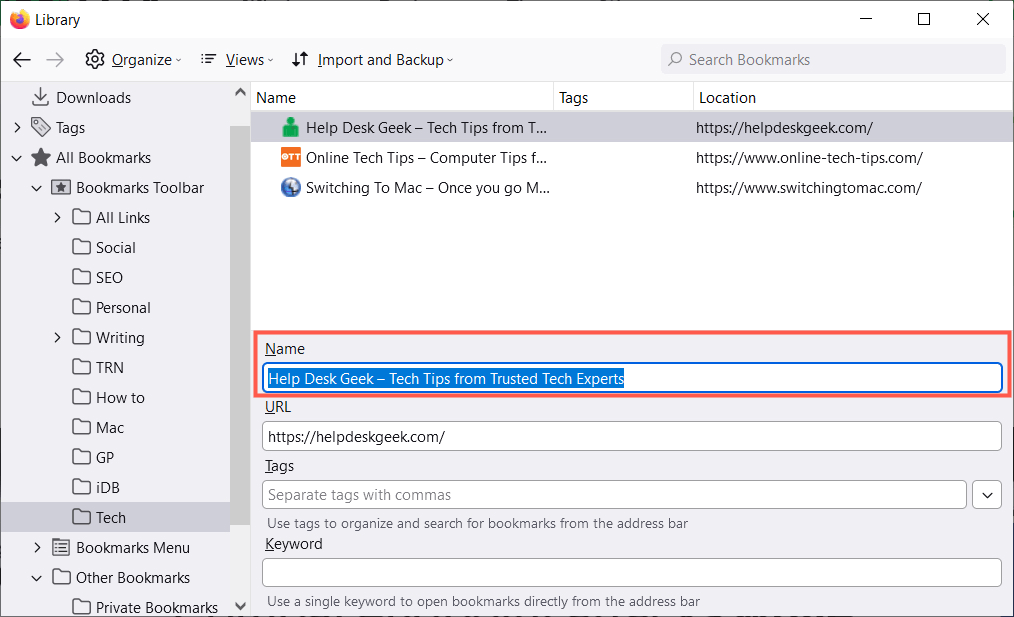
8. Kasutage järjehoidjate kategoriseerimiseks silte
Nagu meilide märgistamine või sildistamine , saate nende kategoriseerimiseks sildistada järjehoidjaid. See on mugav, kui te ei soovi seotud järjehoidjate jaoks kausta seadistada või soovite rakendada sama sildi järjehoidjatele, mis asuvad erinevates kaustades.
Näiteks oletame, et teil on Google Appsi ja Microsoft Appsi kaustad. Võite rakendada arvutustabelite märgendi Google'i arvutustabelite esimeses kaustas ja Excelis teises. Seejärel saate märgendi abil vaadata oma loendis mõlemat järjehoidjat.
Rakendage silt, kui lisate lehe esimest korda järjehoidjatesse, sisestades selle väljale Sildid või valides ripploendist olemasoleva sildi.
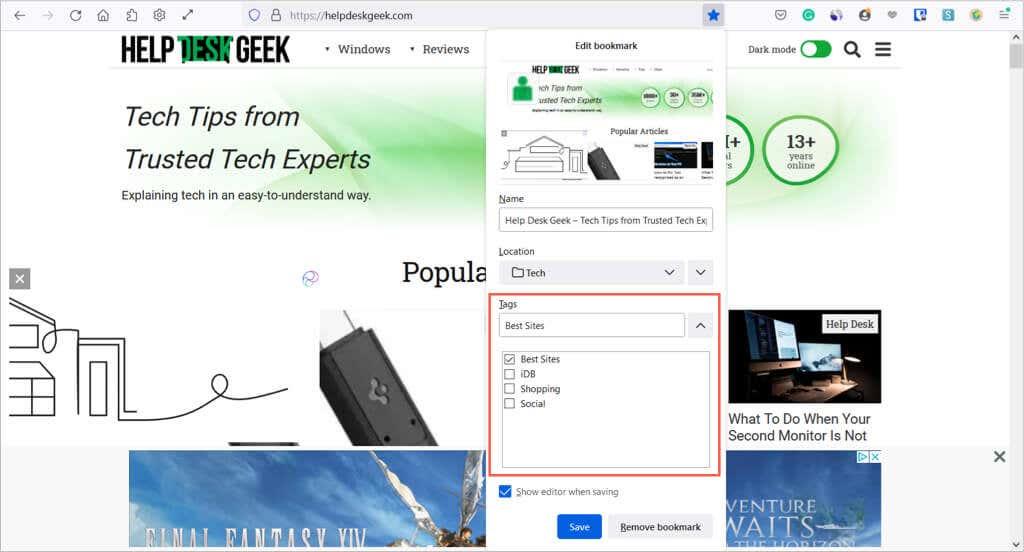
Teise võimalusena saate lisada teegis olevale järjehoidjale märgendi. Valige paremal olev järjehoidja ja seejärel sisestage silt väljale Sildid või valige üks rippmenüüst.
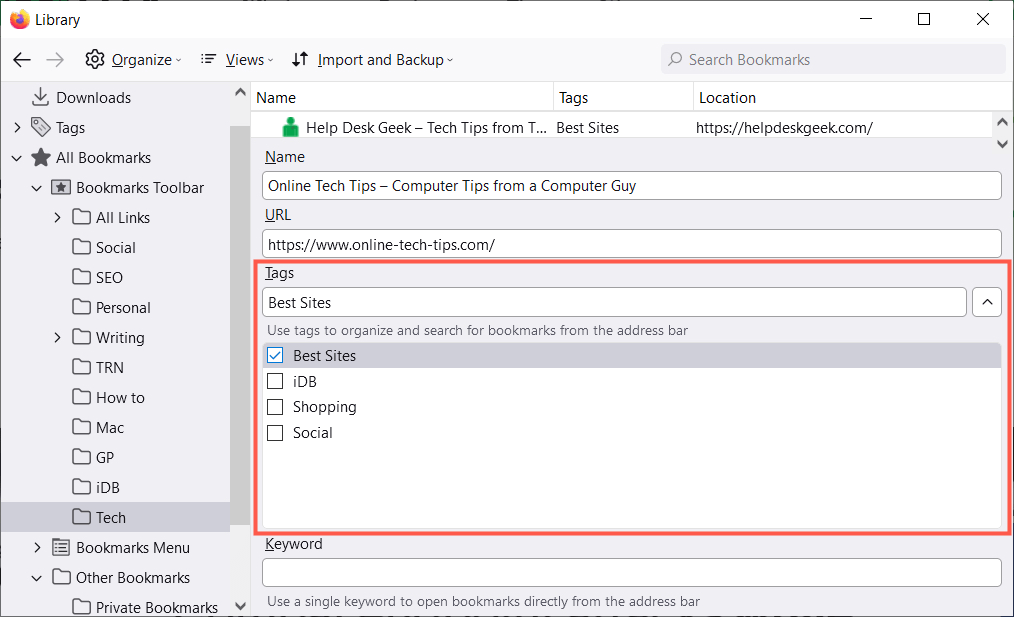
Märgendi kasutamiseks sisestage see aadressiribale ja vaadake allolevaid tulemusi või valige Teegi vasakpoolsel külgribal kategooria Sildid.
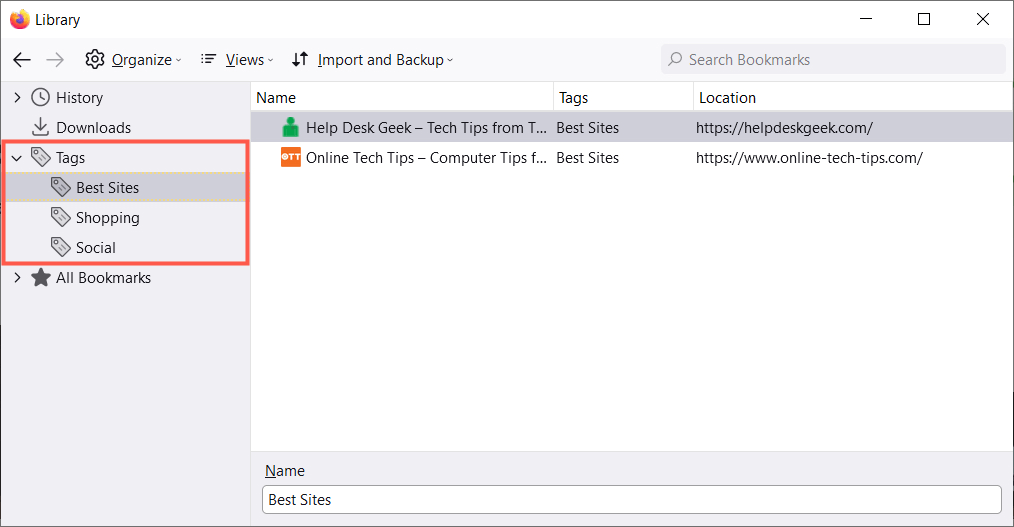
Teegist märgendi eemaldamiseks paremklõpsake sellel ja valige Kustuta .
9. Lisage kiire juurdepääsu jaoks märksõnad
Alternatiiviks siltide kasutamisele Firefoxis on märksõnade kasutamine. Saate neid nagu silte sisestada järjehoidja lisamisel või teeki. Sisestage lihtsalt märksõna või fraas väljale Märksõnad .
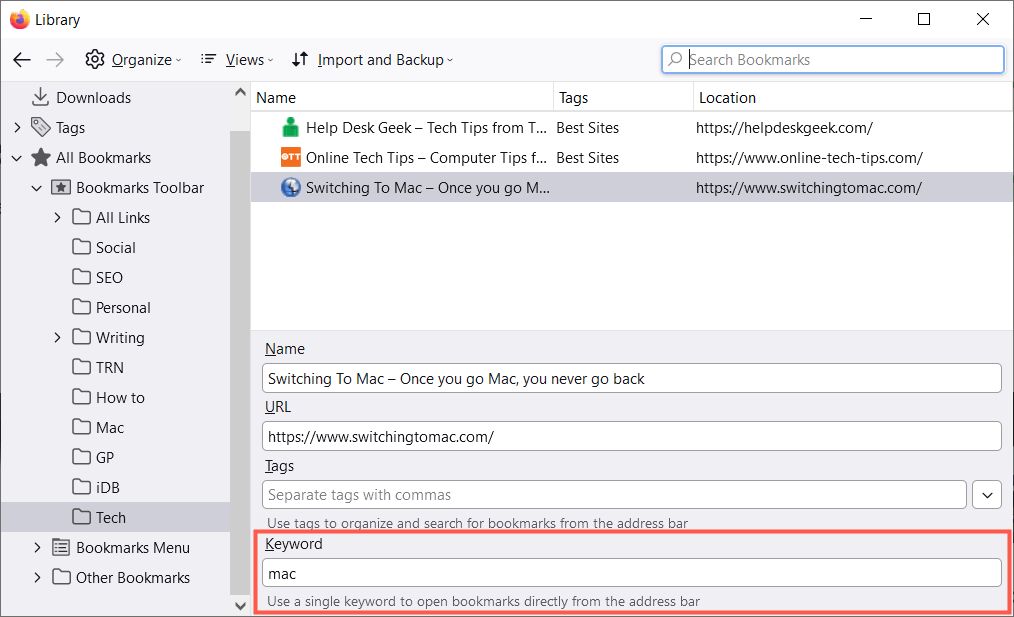
Märksõna kasutamiseks sisestage see aadressiribale. Seejärel peaksite nägema tulemusi seda märksõna kasutavate järjehoidjate kohta.
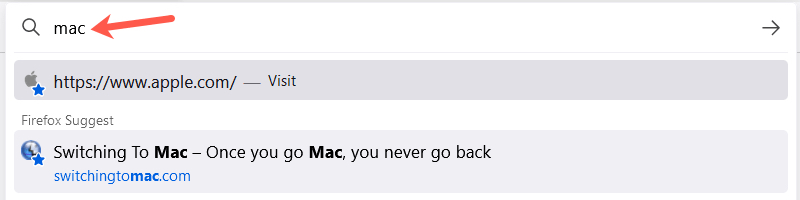
10. Eemaldage kasutamata järjehoidjad
Kui palju järjehoidjaid olete lisanud, mida kasutasite vaid korra või kaks või isegi lühikest aega? Varsti on teil rohkem järjehoidjaid, kui kasutate, mis muudab funktsiooni ebaproduktiivseks.
Saate hõlpsasti eemaldada järjehoidjaid, mida te enam ei soovi. Parempoolsete järjehoidjate kuvamiseks valige vasakul asukoht. Paremklõpsake järjehoidjal ja valige Kustuta järjehoidja .
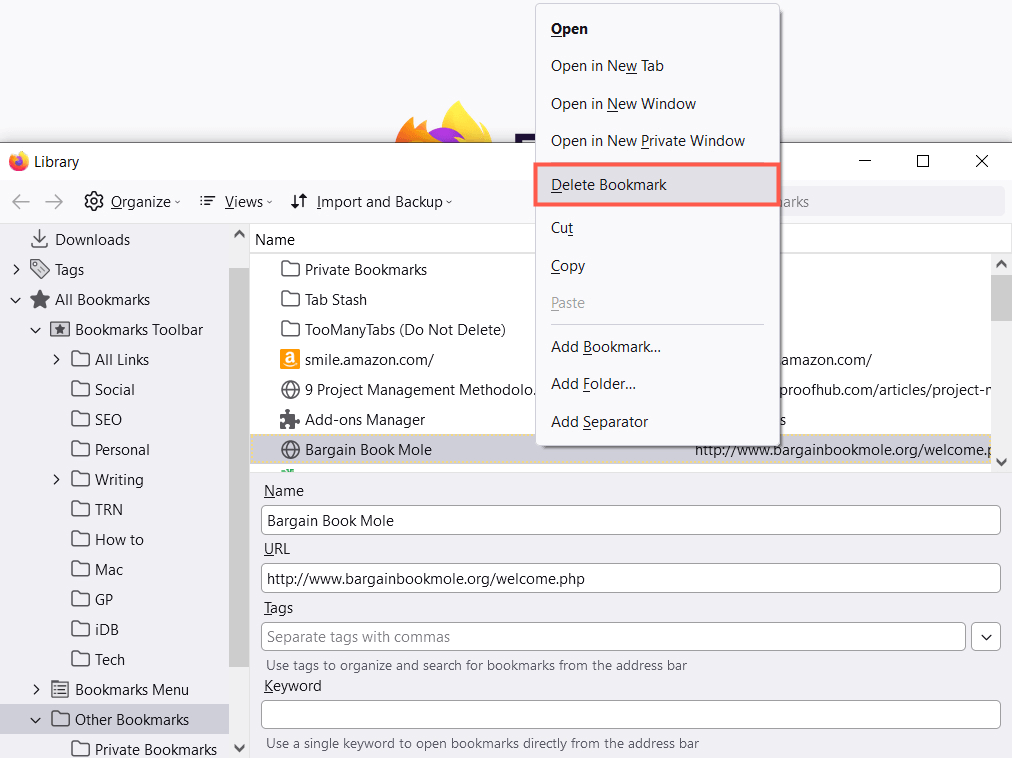
Kui soovite eemaldada terve kausta ja selle sisu, saate paremklõpsata ja valida vasakpoolsel külgribal või parempoolses loendis käsu Kustuta kaust .
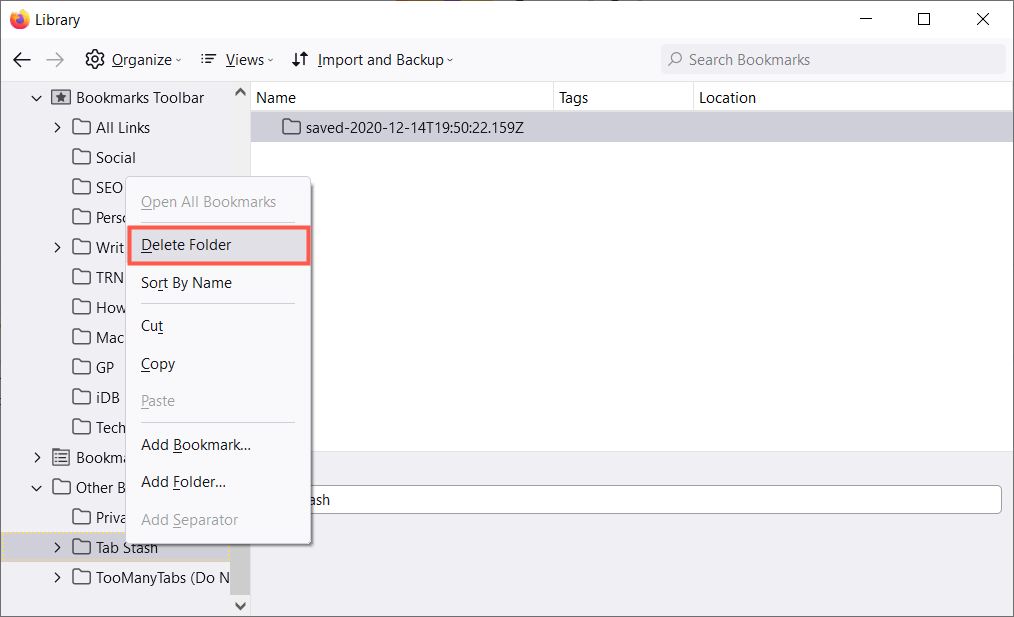
Loodetavasti aitavad need näpunäited teil Firefoxis järjehoidjaid hallata. Lisateabe saamiseks vaadake, kuidas sünkroonida järjehoidjaid nii Firefoxis kui ka Operas.